解决Linux安装 VMware tools 工具的方法
- 格式:docx
- 大小:804.64 KB
- 文档页数:4
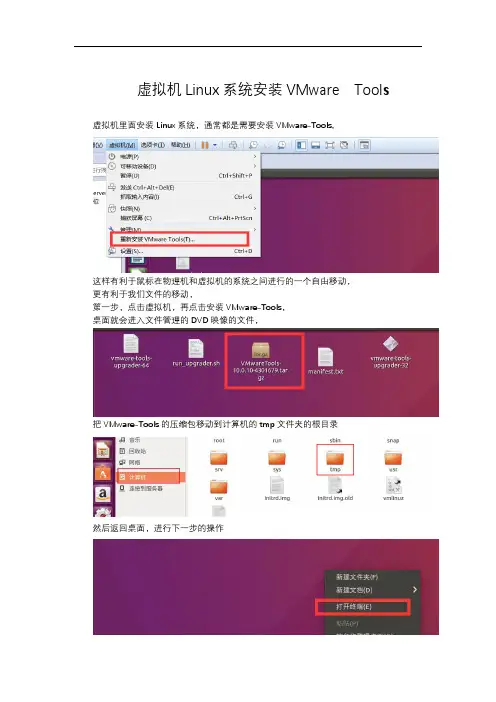
虚拟机Linux系统安装VMware Tool s 虚拟机里面安装Linux系统,通常都是需要安装VMware-Tools,这样有利于鼠标在物理机和虚拟机的系统之间进行的一个自由移动,更有利于我们文件的移动,第一步,点击虚拟机,再点击安装VMware-Tools,桌面就会进入文件管理的DVD映像的文件,把VMware-Tools的压缩包移动到计算机的tmp文件夹的根目录然后返回桌面,进行下一步的操作首先鼠标右键打开终端:以root权限进行安装输入:sudosu (Enter)(注:这里是为你获得root权限,以免在安装软件过程中提示权限不足)输入:安装Linux你所设置的密码,{注:密码是无法显示出来的,输入完毕即可按(Enter)}输入:cd /tmp (Enter)(注:这里指打开系统的tmp文件夹)输入:tar zxvf +VMware-Tools压缩包完整的文件名(包括格式)(Enter)(注:VM虚拟机版本不同,安装VMware-Tools的版本可能也会不同,文件名按实际情况输入)然后界面就会自动出现一大串英文,直到显示出(如下图片所示):vmware-tools-distrib/doc/open_source_licenses.txt输入:cd vmware-tools-distrib (Enter)输入:ls输入:./vmware-install.pl输入:yes(Enter)输入:yes(Enter)然后根据屏幕提示一路回车。
到此整个安装过程算是完成了。
最后也可以执行init 6重启。
(注:在VM虚拟机12版本安装Linux情况下可以不需要重启)UbuntuLinux初体验1、运行终端在Ubuntu Linux中,使用Crit+Alt+t组合键可以打开终端,在12.04之后的版本在鼠标右键的菜单中有“终端”的快捷方式打开2、从命令行关机和注销如果读者在终端命令行工作模式下,需要进行关机、注销、重新启动等操作,可以按以下介绍的命令进行操作。
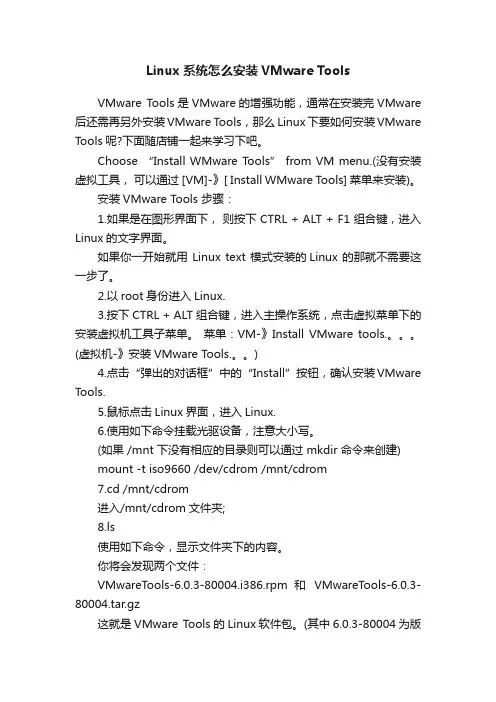
Linux系统怎么安装VMware ToolsVMware Tools是VMware的增强功能,通常在安装完VMware 后还需再另外安装VMware Tools,那么Linux下要如何安装VMware Tools呢?下面随店铺一起来学习下吧。
Choose “Install WMware Tools” from VM menu.(没有安装虚拟工具,可以通过 [VM]-》[ Install WMware Tools] 菜单来安装)。
安装VMware Tools 步骤:1.如果是在图形界面下,则按下 CTRL + ALT + F1 组合键,进入Linux的文字界面。
如果你一开始就用 Linux text 模式安装的Linux 的那就不需要这一步了。
2.以root身份进入Linux.3.按下 CTRL + ALT 组合键,进入主操作系统,点击虚拟菜单下的安装虚拟机工具子菜单。
菜单:VM-》Install VMware tools.。
(虚拟机-》安装VMware Tools.。
)4.点击“弹出的对话框”中的“Install”按钮,确认安装VMware Tools.5.鼠标点击Linux界面,进入Linux.6.使用如下命令挂载光驱设备,注意大小写。
(如果 /mnt 下没有相应的目录则可以通过 mkdir 命令来创建)mount -t iso9660 /dev/cdrom /mnt/cdrom7.cd /mnt/cdrom进入/mnt/cdrom文件夹;8.ls使用如下命令,显示文件夹下的内容。
你将会发现两个文件:VMwareTools-6.0.3-80004.i386.rpm 和VMwareTools-6.0.3-80004.tar.gz这就是VMware Tools的Linux软件包。
(其中6.0.3-80004为版本号,可能会有所不同)9. rpm -ivh VMwareTools-6.0.3-80004.i386.rpm使用如下命令,直接运行rpm包。
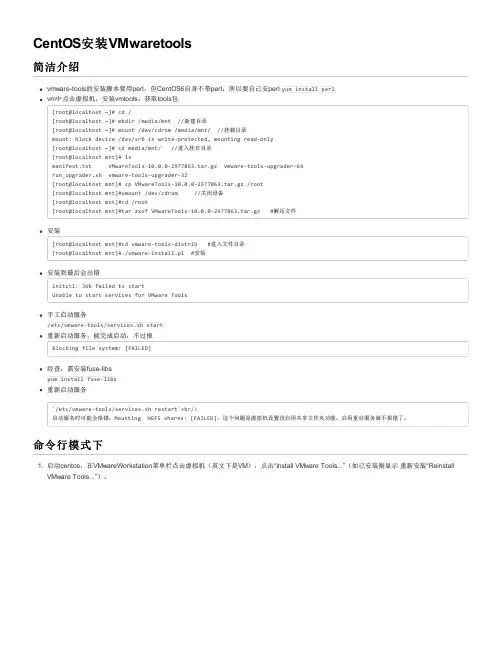
CentOS安装VMwaretools简洁介绍vmware-tools的安装脚本要用perl,但CentOS6自身不带perl,所以要自己安手工启动服务重新启动服务,能完成启动,不过报经查,需安装fuse-libs重新启动服务命令行模式下1. 启动centos,在VMwareWorkstation菜单栏点击虚拟机(英文下是VM),点击“Install VMware Tools...”(如已安装则显示重新安装“ReinstallVMware Tools...”)。
2.cdrom文件夹/mnt目录下新建一个名为cdrom3./mnt/cdrom目录下。
4.5. .将名为“VMwareTools-9.2.0-799703.tar.gz”复制到/root目录下。
6.用补全功能输入名称)将文件解压“vmware-tools-distrib”。
“vmware-tools-distrib”的目录7.“-bash: ./vmware-install.pl: /usr/bin/per: bad interpreter: No such file or directory”,表明未安装编8.9. 提示已安装完毕10.在“vmware-tools-distrib”11. VMware Tools已经安装完毕,提示可以运行“/usr/bin/vmware-uninstall-tools.pl”命令卸载VMware Tools。
第一次运行时需运VMware Tools,按回车键直接运行。
如需卸载VMware Tools图形界面下安装如需在Gnome GUI图形界面下安装,则只需将文件解压,然后再文件夹里点鼠标右键,选择Open in Terminal,在Terminal安装故障如安装时出现类似下图错误,提示无法删除open-vm-tools,则可能是因为上次安装失败造成。
经查,需安装原文地址。
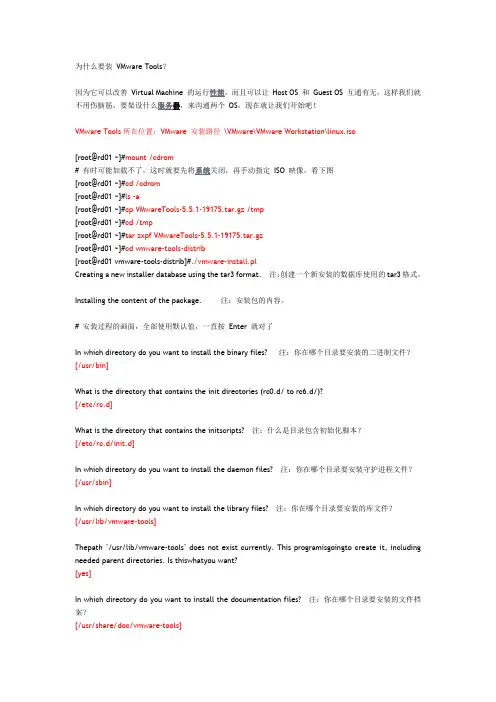
为什么要装VMware Tools?因为它可以改善Virtual Machine 的运行性能,而且可以让Host OS 和Guest OS 互通有无,这样我们就不用伤脑筋,要架设什么服务器,来沟通两个OS,现在就让我们开始吧!VMware Tools所在位置:VMware 安装路径\VMware\VMware Workstation\linux.iso[root@rd01 ~]#mount /cdrom# 有时可能加载不了,这时就要先将系统关闭,再手动指定ISO 映像,看下图[root@rd01 ~]#cd /cdrom[root@rd01 ~]#ls -a[root@rd01 ~]#cp VMwareTools-5.5.1-19175.tar.gz /tmp[root@rd01 ~]#cd /tmp[root@rd01 ~]#tar zxpf VMwareTools-5.5.1-19175.tar.gz[root@rd01 ~]#cd vmware-tools-distrib[root@rd01 vmware-tools-distrib]#./vmware-install.plCreating a new installer database using the tar3 format. 注:创建一个新安装的数据库使用的tar3格式。
Installing the content of the package. 注:安装包的内容。
# 安装过程的画面,全部使用默认值,一直按Enter 就对了In which directory do you want to install the binary files? 注:你在哪个目录要安装的二进制文件?[/usr/bin]What is the directory that contains the init directories (rc0.d/ to rc6.d/)?[/etc/rc.d]What is the directory that contains the initscripts? 注:什么是目录包含初始化脚本?[/etc/rc.d/init.d]In which directory do you want to install the daemon files? 注:你在哪个目录要安装守护进程文件?[/usr/sbin]In which directory do you want to install the library files? 注:你在哪个目录要安装的库文件?[/usr/lib/vmware-tools]Thepath "/usr/lib/vmware-tools" does not exist currently. This programisgoingto create it, including needed parent directories. Is thiswhatyou want?[yes]In which directory do you want to install the documentation files? 注:你在哪个目录要安装的文件档案?[/usr/share/doc/vmware-tools]Thepath "/usr/share/doc/vmware-tools" does not exist currently.Thisprogram isgoing to create it, including needed parent directories.Isthis what you want?[yes]The installation of VMware Tools 5.5.1 build-19175 for Linux completedsuccessfully. You can decide to remove this software from your system at anytime by invoking the following command: "/usr/bin/vmware-uninstall-tools.pl".注:5.5.1的VMware工具建造,19175为Linux安装完成成功。
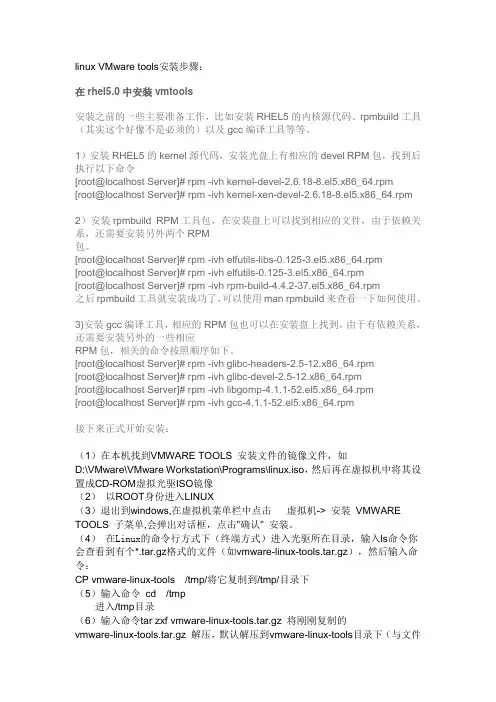
linux VMware tools安装步骤:在rhel5.0中安装vmtools安装之前的一些主要准备工作,比如安装RHEL5的内核源代码、rpmbuild工具(其实这个好像不是必须的)以及gcc编译工具等等。
1)安装RHEL5的kernel源代码,安装光盘上有相应的devel RPM包,找到后执行以下命令[root@localhost Server]# rpm -ivh kernel-devel-2.6.18-8.el5.x86_64.rpm [root@localhost Server]# rpm -ivh kernel-xen-devel-2.6.18-8.el5.x86_64.rpm 2)安装rpmbuild RPM工具包,在安装盘上可以找到相应的文件,由于依赖关系,还需要安装另外两个RPM包。
[root@localhost Server]# rpm -ivh elfutils-libs-0.125-3.el5.x86_64.rpm[root@localhost Server]# rpm -ivh elfutils-0.125-3.el5.x86_64.rpm[root@localhost Server]# rpm -ivh rpm-build-4.4.2-37.el5.x86_64.rpm之后rpmbuild工具就安装成功了,可以使用man rpmbuild来查看一下如何使用。
3)安装gcc编译工具,相应的RPM包也可以在安装盘上找到,由于有依赖关系,还需要安装另外的一些相应RPM包,相关的命令按照顺序如下。
[root@localhost Server]# rpm -ivh glibc-headers-2.5-12.x86_64.rpm[root@localhost Server]# rpm -ivh glibc-devel-2.5-12.x86_64.rpm[root@localhost Server]# rpm -ivh libgomp-4.1.1-52.el5.x86_64.rpm[root@localhost Server]# rpm -ivh gcc-4.1.1-52.el5.x86_64.rpm接下来正式开始安装:(1)在本机找到VMWARE TOOLS 安装文件的镜像文件,如D:\VMware\VMware Workstation\Programs\linux.iso,然后再在虚拟机中将其设置成CD-ROM虚拟光驱ISO镜像(2)以ROOT身份进入LINUX(3)退出到windows,在虚拟机菜单栏中点击虚拟机-> 安装VMWARE TOOLS 子菜单,会弹出对话框,点击"确认" 安装。
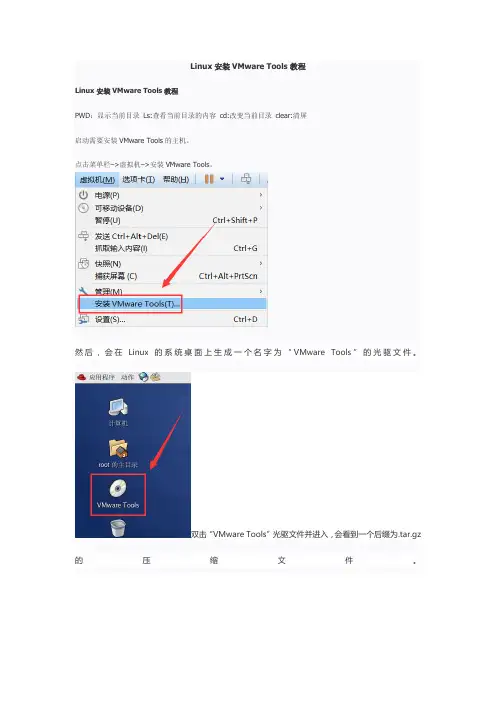
Linux安装VMware Tools教程Linux安装VMware Tools教程PWD:显示当前目录Ls:查看当前目录的内容cd:改变当前目录clear:清屏启动需要安装VMware Tools的主机。
点击菜单栏–>虚拟机–>安装VMware Tools。
然后,会在Linux的系统桌面上生成一个名字为“VMware Tools”的光驱文件。
双击“VMware Tools”光驱文件并进入,会看到一个后缀为.tar.gz 的压缩文件。
将压缩文件复制到root的主目录下,root主目录在linux桌面。
复制过程用鼠标操作完成即可。
复制完毕如下图所示。
进入linux主机桌面,右键打开终端。
打开终端,默认应该就是root的主目录,如果不是root的主目录,在命令行终端输入“cd ~”命令进入root的主目录下,在root的主目录下输入"ls"命令就可以看到我们刚刚复制的压缩包文件。
将压缩包用tar -zxvf命令解压,命令如下图所示。
解压完毕用“ls”命令查看,会看到在root的主目录下产生一个“vmware-tools-distrib”文件夹。
用“cd vmware-tools-distrib”命令进入vmware-tools-distrib文件夹,然后在命令行执行:“sudo ./vmware-install.pl”命令然后一路无脑回车就行选择yes回车,慢点操作等待,后面还有很多需要输入yes和no出现这个successfully就是安装成功了,最后输入reboot进行重启,安装完毕。
重起之后我们随便在物理机复制某个字符串,再到linux虚拟机中粘贴,看粘贴的是否是我们刚刚复制的字符串来验证一下。
如果没有安装VMware Tools的话,物理机和虚拟机之间是不能共享剪切板和其他的功能的。
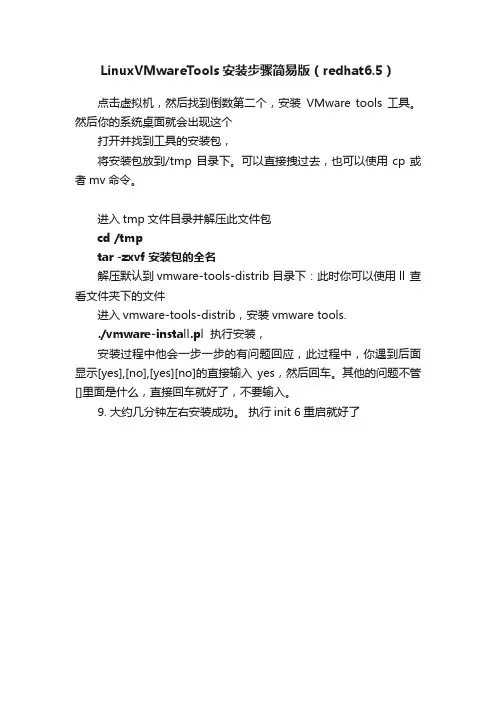
LinuxVMwareTools安装步骤简易版(redhat6.5)
点击虚拟机,然后找到倒数第二个,安装VMware tools 工具。
然后你的系统桌面就会出现这个
打开并找到工具的安装包,
将安装包放到/tmp目录下。
可以直接拽过去,也可以使用cp或者mv命令。
进入tmp文件目录并解压此文件包
cd /tmp
tar -zxvf 安装包的全名
解压默认到vmware-tools-distrib目录下:此时你可以使用ll 查看文件夹下的文件
进入vmware-tools-distrib,安装vmware tools.
./vmware-install.pl执行安装,
安装过程中他会一步一步的有问题回应,此过程中,你遇到后面显示[yes],[no],[yes][no]的直接输入yes,然后回车。
其他的问题不管[]里面是什么,直接回车就好了,不要输入。
9. 大约几分钟左右安装成功。
执行init 6重启就好了。
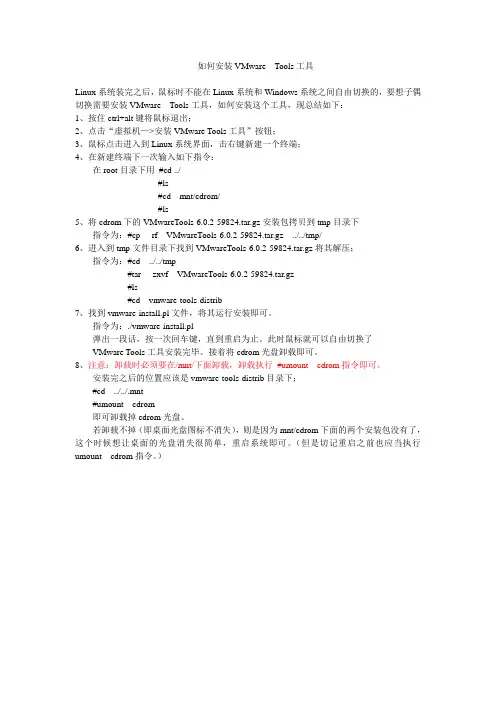
如何安装VMware Tools工具Linux系统装完之后,鼠标时不能在Linux系统和Windows系统之间自由切换的,要想子偶切换需要安装VMware Tools工具,如何安装这个工具,现总结如下:1、按住ctrl+alt键将鼠标退出;2、点击“虚拟机—>安装VMware Tools工具”按钮;3、鼠标点击进入到Linux系统界面,击右键新建一个终端;4、在新建终端下一次输入如下指令:在root目录下用#cd ../#ls#cd mnt/cdrom/#ls5、将cdrom下的VMwareTools-6.0.2-59824.tar.gz安装包拷贝到tmp目录下指令为:#cp -rf VMwareTools-6.0.2-59824.tar.gz ../../tmp/6、进入到tmp文件目录下找到VMwareTools-6.0.2-59824.tar.gz将其解压;指令为:#cd ../../tmp#tar -zxvf VMwareTools-6.0.2-59824.tar.gz#ls#cd vmware-tools-distrib7、找到vmware-install.pl文件,将其运行安装即可。
指令为:./vmware-install.pl弹出一段话,按一次回车键,直到重启为止。
此时鼠标就可以自由切换了VMware Tools工具安装完毕。
接着将cdrom光盘卸载即可。
8、注意:卸载时必须要在/mnt/下面卸载,卸载执行#umount cdrom指令即可。
安装完之后的位置应该是vmware-tools-distrib目录下;#cd ../../.mnt#umount cdrom即可卸载掉cdrom光盘。
若卸载不掉(即桌面光盘图标不消失),则是因为mnt/cdrom下面的两个安装包没有了,这个时候想让桌面的光盘消失很简单,重启系统即可。
(但是切记重启之前也应当执行umount cdrom指令。
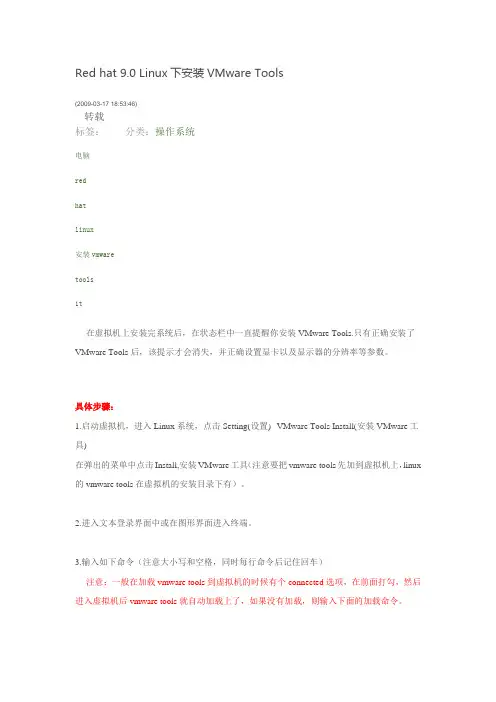
Red hat 9.0 Linux下安装VMware Tools(2009-03-17 18:53:46)转载分类:操作系统标签:电脑redhatlinux安装vmwaretoolsit在虚拟机上安装完系统后,在状态栏中一直提醒你安装VMware Tools.只有正确安装了VMware Tools后,该提示才会消失,并正确设置显卡以及显示器的分辨率等参数。
具体步骤:1.启动虚拟机,进入Linux系统,点击Setting(设置)--VMware Tools Install(安装VMware工具)在弹出的菜单中点击Install,安装VMware工具(注意要把vmware tools先加到虚拟机上,linux 的vmware tools在虚拟机的安装目录下有)。
2.进入文本登录界面中或在图形界面进入终端。
3.输入如下命令(注意大小写和空格,同时每行命令后记住回车)注意:一般在加载vmware tools到虚拟机的时候有个connected选项,在前面打勾,然后进入虚拟机后vmware tools就自动加载上了,如果没有加载,则输入下面的加载命令。
mount -t iso9660 /dev/cdrom /mnt (加载CDROM设备,并且CDROM为只读属性。
)cp /mnt/vmware-linux-tools.tar.gz /tmp (将该软件包持拷贝到LINUX的TMP目录下)注意:如果版本不同,那么软件包的名字有可能不同,但都差不多会有Linux-tools这些字样。
umount /mnt/cdromcd /tmp (进入TMP目录)tar zxf vmware-linux-tools.tar.gz (解压该软件包)cd vmware-linux-tools (进入解压后的目录)./linuxinstall.pl (运行安装命令,系统开始安装vmware tools)注意:最好先Ls一下,查看有没有Linuxinstall.pl的,同样也是由于版本不同名字就有不同,但是.pl结尾也该有Install的字样。
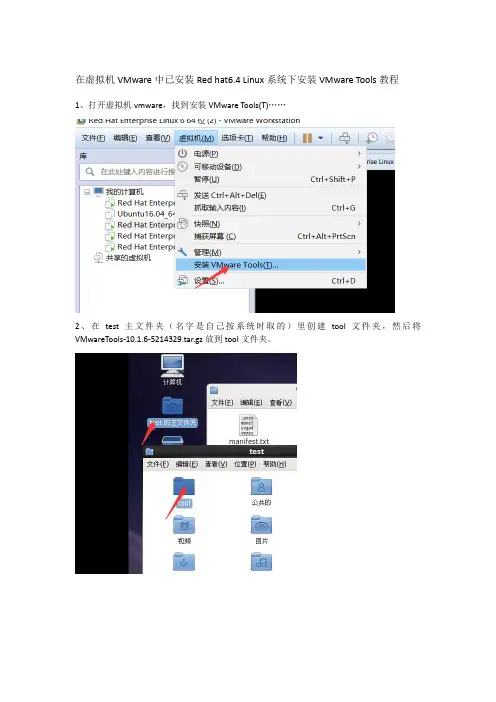
在虚拟机VMware中已安装Red hat6.4 Linux系统下安装VMware Tools教程
1、打开虚拟机vmware,找到安装VMware Tools(T)……
2、在test主文件夹(名字是自己按系统时取的)里创建tool文件夹,然后将VMwareTools-10.1.6-5214329.tar.gz放到tool文件夹。
3、tool文件中右键在终端中打开。
4、输入tar xvf VMwareTools-10.1.6-5214329.tar.gz命令进行解压
5、解压完成后,输入su root进入root账户,密码123456
6、进入解压目录,以管理员权限运行vmware-install.pl程序进行安装,输入命令:sudo ./vmware-install.pl。
7、一直按enter键,往下,达到需要你输yes时全部输yes,不让你输yes时,继续按enter 键。
直到最后安装完成
8、重启系统,输入命令reboot,vmware-tool安装成功。
9、测试一下,在Windows系统桌面建一个1.txt文件,直接可以拖到我们虚拟机安装的red hat Linux系统中。
说明vmware-tool安装成功。
搞定。
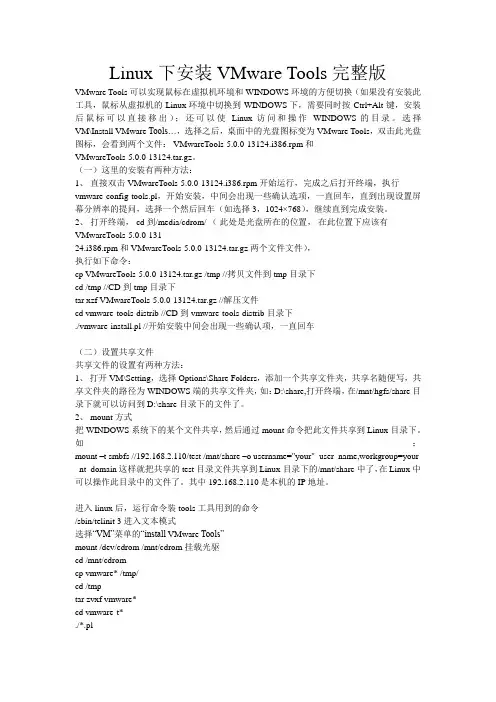
Linux下安装VMware Tools完整版VMware Tools 可以实现鼠标在虚拟机环境和WINDOWS 环境的方便切换(如果没有安装此工具,鼠标从虚拟机的Linux 环境中切换到WINDOWS 下,需要同时按Ctrl+Alt键,安装后鼠标可以直接移出);还可以使Linux 访问和操作WINDOWS 的目录。
选择VM\Install VMware Tools…,选择之后,桌面中的光盘图标变为VMware Tools,双击此光盘图标,会看到两个文件: VMwareTools-5.0.0-13124.i386.rpm 和VMwareTools-5.0.0-13124.tar.gz。
(一)这里的安装有两种方法:1、直接双击VMwareTools-5.0.0-13124.i386.rpm 开始运行,完成之后打开终端,执行vmware-config-tools.pl,开始安装,中间会出现一些确认选项,一直回车,直到出现设置屏幕分辨率的提问,选择一个然后回车(如选择3,1024×768),继续直到完成安装。
2、打开终端, cd 到/media/cdrom/ (此处是光盘所在的位置,在此位置下应该有VMwareTools-5.0.0-13124.i386.rpm 和VMwareTools-5.0.0-13124.tar.gz 两个文件文件),执行如下命令:cp VMwareTools-5.0.0-13124.tar.gz /tmp //拷贝文件到tmp 目录下cd /tmp //CD 到tmp 目录下tar xzf VMwareTools-5.0.0-13124.tar.gz //解压文件cd vmware-tools-distrib //CD到vmware-tools-distrib 目录下./vmware-install.pl //开始安装中间会出现一些确认项,一直回车(二)设置共享文件共享文件的设置有两种方法:1、打开VM\Setting,选择Options\Share Folders,添加一个共享文件夹,共享名随便写,共享文件夹的路径为WINDOWS端的共享文件夹,如:D:\share,打开终端,在/mnt/hgfs/share 目录下就可以访问到D:\share 目录下的文件了。
一、安装VMware Tools在虚拟机上右键客户机-> 安装VMWARE TOOLS 子菜单,会弹出对话框,点击"确认" 安装1. 挂载光驱:mkdir /mnt/cdromMount -t iso9660 /dev/cdrom /mnt加载CDROM设备,这是如果进入/mnt 目录下,你会发现一个文件:VMwareTools-9.4.0-1280544.tar.gz这个就是VMware Tools的Linux软件包。
有的虚拟机上估计执行mount /dev/cdrom /mnt/cdrom进入cd /mnt/cdrom2. copy 此文件到临时文件夹cp /mnt/cdrom/VMwareTools-9.4.0-1280544.tar.gz /tmp3. 卸载CDROM,执行umount /dev/cdrom4. 进入tmp文件目录并解压此文件包cd /tmptar -zxvf vmware-linux-tools.tar.gz解压默认到vmware-tools-distrib目录下:此时你可以使用ls -ll 查看文件夹下的文件5. 进入vmware-tools-distrib,安装vmware tools../vmware-install.pl执行安装,安装过程中他会一步一步的有问题回应,此过程中,你遇到后面显示[yes],[no],[yes][no]的直接输入yes,然后回车。
其他的问题不管[]里面是什么,直接回车就好了,不要输入。
6. 安装完成,重启ok。
二、添加VMware VMXNET 3万兆网卡查询网卡相关资料的命令:ifconfig IP地址、接口名称等ethtool eth*网卡速度ethtool –i eth*网卡驱动、厂家1、在VMware软件中添加网卡,在适配器类型中选择VMXNET32、配置新网卡IP信息(临时IP或自动获取)3、查看原网卡配置文件信息、DNS配置、主机配置,保留内容#cd /etc/sysconfig/network-scripts/lsIP地址cat ifcfg-eth0GATEWAY=192.168.1.1TYPE=EthernetDEVICE=eth0BOOTPROTO=noneNETMASK=255.255.255.0IPADDR=192.168.1.236ONBOOT=yesDNScat /etc/resolv.confoptions timeout:15options timeout:15nameserver 192.168.1.10nameserver 114.114.114.114HOSTNAMEcat /etc/sysconfig/networkNETWORKING=yesNETWORKING_IPV6=yesHOSTNAME=4、删除原网卡(1)原网卡下线ifdown eth*#cd /etc/sysconfig/networking/devices#rm -f *.bak#cd /etc/sysconfig/networking/profiles/default#rm -f *.bak#cd /etc/sysconfig/network-scripts/#rm -f *.bak有时候没有这些文件,是因为对应的网卡被停用了,执行ifup eth*后再执行上面的删除动作。
虚拟机中的Linux安装VMware Toolsvmware-tools是增强Guest OS的显示和鼠标功能。
vmware-tools自带在VMWare里。
安装Guest OS的时候,VMWare的状态栏里就有一句话提示vmware-tools没装,鼠标单击这句话即可安装vmware-tools。
也可通过菜单安装:settings -> vmware tools install如果Guest OS是windows,vmware-tools会自动安装,如果是linux,安装后,vmware-tools 的安装文件会被mount到光驱中(是虚拟方式,此时光驱并没有光盘),进入光驱的mount point,把文件copy出来安装即可。
装“vmware tools”就等于装虚拟机的显卡驱动,如果不装“vmware tools”,则虚拟机的分辨率会很低且无法正常显示或工作。
装“vmware tools”的方法如下:在VMware的菜单栏上依次点击:VM==>Install VMware Tools ,在弹出确认的窗口时点击"OK(yes)"就可以了。
注意:“vmware tools”必须等到操作系统安装完成时才能安装。
操作过程如下:[root@localhost ~]# cd /[root@localhost /]# lsbin dev home lost+found misc net proc sbin srv tftpboot usr boot etc lib media mnt opt root selinux sys tmp var [root@localhost /]# cd /media[root@localhost media]# lsVMware Tools[root@localhost media]# cd VMware\ Tools/[root@localhost VMware Tools]# lsmanifest.txt VMwareTools-8.1.3-203739.tar.gz[root@localhost VMware Tools]# cpVMwareTools-8.1.3-203739.tar.gz /tmp[root@localhost VMware Tools]# cd /tmp[root@localhost tmp]# lsgconfd-root scim-helper-manager-socke t-rootkeyring-lbbFvv scim-panel-socket:0-root mapping-root scim-socket-frontend-root orbit-root ssh-FmnVlj2751scim-bridge-0.3.0.lockfile-0@localhost:0.0 virtual-root.ZxmHUVscim-bridge-0.3.0.socket-0@localhost:0.0 VMwareTools-8.1.3-203739. tar.gz[root@localhost tmp]# tar -zxf VMwareTools-8.1.3-203739.tar.gz[root@localhost tmp]# lsgconfd-root scim-panel-socket:0-root keyring-lbbFvv scim-socket-frontend-root mapping-root ssh-FmnVlj2751orbit-root virtual-root.ZxmHUVscim-bridge-0.3.0.lockfile-0@localhost:0.0VMwareTools-8.1.3-203739.tar.gzscim-bridge-0.3.0.socket-0@localhost:0.0 vmware-tools-distribscim-helper-manager-socket-root[root@localhost tmp]# cd vmware-tools-distrib/[root@localhost vmware-tools-distrib]# lsbin doc etc FILES INSTALL installer lib vmware-install.pl[root@localhost vmware-tools-distrib]# ./vmware-install.plCreating a new VMware Tools installer database using the tar4 format. Installing VMware Tools.In which directory do you want to install the binary files?[/usr/bin] yesThe path "yes" is a relative path. Please enter an absolute path.In which directory do you want to install the binary files?[/usr/bin] [敲回车键]What is the directory that contains the init directories (rc0.d/ torc6.d/)?[/etc/rc.d] [敲回车键]What is the directory that contains the init scripts?[/etc/rc.d/init.d] [敲回车键]In which directory do you want to install the daemon files?[/usr/sbin] [敲回车键]In which directory do you want to install the library files?[/usr/lib/vmware-tools] [敲回车键]The path "/usr/lib/vmware-tools" does not exist currently. This program isgoing to create it, including needed parent directories. Is this what you want?[yes]yes[敲回车键]In which directory do you want to install the documentation files? [/usr/share/doc/vmware-tools]The path "yes" is a relative path. Please enter an absolute path.In which directory do you want to install the documentation files? [/usr/share/doc/vmware-tools]The path "/usr/share/doc/vmware-tools" does not exist currently. This programis going to create it, including needed parent directories. Is this what youwant? [yes]The installation of VMware Tools 8.1.3 build-203739 for Linux completed successfully. You can decide to remove this software from your system at anytime by invoking the following command:"/usr/bin/vmware-uninstall-tools.pl".Before running VMware Tools for the first time, you need to configure it byinvoking the following command: "/usr/bin/vmware-config-tools.pl". Do you wantthis program to invoke the command for you now? [yes] {直接回车}Stopping VMware Tools services in the virtual machine:Guest operating system daemon: [确定]Virtual Printing daemon: [确定] Unmounting HGFS shares: [确定]Guest filesystem driver: [确定]Found a compatible pre-built module for vmmemctl. Installing it... Found a compatible pre-built module for vmhgfs. Installing it... Found a compatible pre-built module for vmxnet. Installing it... Found a compatible pre-built module for vmblock. Installing it...[EXPERIMENTAL] The VMware FileSystem Sync Driver (vmsync) is a new feature thatcreates backups of virtual machines. Please refer to the VMware Knowledge Basefor more details on this capability. Do you wish to enable this feature? [no]Found a compatible pre-built module for vmci. Installing it...Found a compatible pre-built module for vsock. Installing it...Found a compatible pre-built module for vmxnet3. Installing it...Found a compatible pre-built module for pvscsi. Installing it...Detected version 7.1.Host resolution detected as "1440 x 900".Please choose one of the following display sizes that X will start with:[1] "320x200"[2] "320x240"[3] "400x300"[4] "512x384"[5] "640x400"[6] "640x480"[7] "720x480"[8] "800x480"[9] "854x480"[10] "720x576"[11] "800x600"[12] "1024x768"[13] "1280x720"[14] "1280x768"[15] "1152x864"[16] "1280x800"[17]< "1366x768"Please enter a number between 1 and 17:[17] 12X Window System Version 7.1.1Release Date: 12 May 2006X Protocol Version 11, Revision 0, Release 7.1.1Build Operating System: Linux 2.6.18-128.1.16.el5 i686 Red Hat, Inc. Current Operating System: Linux localhost.localdomain 2.6.18-164.el5 #1 SMP Tue Aug 18 15:51:54 EDT 2009 i686Build Date: 22 July 2009Build ID: xorg-x11-server 1.1.1-48.67.el5Before reporting problems, check to make sure that you have the latest version.Module Loader presentMarkers: (--) probed, (**) from config file, (==) default setting, (++) from command line, (!!) notice, (II) informational,(WW) warning, (EE) error, (NI) not implemented, (??) unknown.(++) Log file: "/tmp/vmware-config0/XF86ConfigLog.16172", Time: Thu Apr 1 02:40:28 2010(++) Using config file: "/tmp/vmware-config0/XF86Config.16172"The XKEYBOARD keymap compiler (xkbcomp) reports:> Warning: Multiple symbols for level 1/group 1 on key <I5F> > Using XF86Sleep, ignoring XF86Standby> Warning: Symbol map for key <I5F> redefined> Using last definition for conflicting fields Errors from xkbcomp are not fatal to the X serverX is running fine with the new config file.FreeFontPath: FPE "unix/:7100" refcount is 2, should be 1; fixing. Creating a new initrd boot image for the kernel.Starting VMware Tools services in the virtual machine:Switching to guest configuration: [确定] Paravirtual SCSI module: [确定]Guest filesystem driver: [确定] Mounting HGFS shares: [失败]Guest memory manager: [确定]Guest vmxnet fast network device: [确定]VM communication interface: [确定]VM communication interface socket family: [确定] Blocking file system: [确定]File system sync driver: [确定]Guest operating system daemon: [确定]Virtual Printing daemon: [确定]The configuration of VMware Tools 8.1.3 build-203739 for Linux for this runningkernel completed successfully.You must restart your X session before any mouse or graphics changes takeeffect.You can now run VMware Tools by invoking the following command:"/usr/bin/vmware-toolbox" during an X server session.To enable advanced X features (e.g., guest resolution fit, drag and drop, andfile and text copy/paste), you will need to do one (or more) of the following:1. Manually start /usr/bin/vmware-user2. Log out and log back into your desktop session; and,3. Restart your X session.To use the vmxnet driver, restart networking using the following commands: /etc/init.d/network stoprmmod pcnet32rmmod vmxnetmodprobe vmxnet/etc/init.d/network startEnjoy,--the VMware teamFound VMware Tools CDROM mounted at /media/VMware Tools. Ejecting device /dev/hdc ...[root@localhost vmware-tools-distrib]#。
VMware Tools for Linux 的安装VMwareT ools的安装有两种方法:RPM图形模式安装和.tar.gz包的文本模式的安装测试环境:Linux version:CentOS-6.0-i386-bin-DVDHost OS version:Windows 7 Enterprise, 32-bit (Build 7600) 6.1.7600Vmware version:Workstation 8.0.0 build-471780第一种:注意:以下操作在root用户下完成VMwareT ools-版本号.rpm的图形模式的安装:<比较简单就不再截图了>1.在Windows的vmware的窗口菜单中选VM(虚拟机)->Install vmware tools2.挂载光驱目录mount /dev/cdrom /mnt/cdrom (vmtools的安装文件放在vmware虚拟的cdrom中,首先要mount上这个光驱才能找到安装文件)3.打开/mnt/cdrom目录4.找到VMwareT ools-版本号.rpm包,双击选运行就好了5.安装完成后在windows的vmware的窗口菜单中选vm(虚拟机)->Setting(设置)->Options (选项)->Shared Folders(共享文件夹)->添加你要共享的Windows目录6.重新启动,再进入RedHat就会在/mnt目录下自动生成/mnt/hgfs目录了如果没有则在终端中输入/usr/bin/vmware-config-tools.pl按照提示去操作完成后,重启就可以了。
第二种:VMwareT ools-版本号.tar.gz包的文本模式的安装:1.打开终端后:后,图形界面消失,在文本方式下登录。
2.在Windows的vmware的窗口菜单中选vm(虚拟机)->install vmware tools(安装Vmware Tools)挂载完成后,查看是否关在成功:3.解压tar.gz停止网络:4.进入解压目录,执行按住pl5.安装过程中,一直按Enter,根据喜好输入yes和no6.安装完成.。
经常在论坛里看到许多朋友(其实本人也是新手)不知道在红旗Linux6.0下如何安装VMWARE TOOLS的问题,所以特制作了下面的图解安装过程,我是以本机红旗Linux6.0下安装VMWARE TOOLS的过程,希望能对在Linux6.0下如何安装VMWARE TOOLS的问题抛砖引玉。
1、首先安装好红旗Linux6.0,操作系统后,加载VMware_tools_linux镜像文件。
2、点VMware上面的菜单虚拟机,再选择安装 vmware tools。
3、按系统提示,打开虚拟光盘,把VMwareTools-6.0.1-55017.i386.rpm复制到根分区tmp目录下。
4、右键点击VMwareTools-6.0.1-55017.i386.rpm选择“用Rpminstall打开”。
5、在打开的一个安装界面上面,点安装。
若出现“安装错误”警告,点击“强制”,安装完后出现“安装结束”界面。
6、找到“工具”菜单,点击“打开终端”,输入vmware-config-tools.pl后回车。
7、接下来就是回答问题了,按提示,一路回车OK即可……
8、在开始菜单上找到“控制面板”——“系统配置”——“服务”,找到vmware-tools这项服务,把“启动类别”改为“自动”。
9、重启系统。
OK啦!鼠标指针能够在主机系统和虚拟系统之间平滑移动了,不再需要按Ctrl+Alt。
解决Linux安装VMware tools 工具的方法
VMware虚拟机中如何安装VMWare-Tools详解好处:可以支持图形界面,可以支持共享文件功能等
1、以root身份登陆计算机
2、开始安装Vmware 选择VM-->install VMware Tools
3、桌面右击打开终端
输入如下命令[root@localhost ~]# mkdir /mnt/cdrom输入注意空格
4、 root@localhost ~]# cd /mnt/cdrom/ [root@localhost cdrom]# ls 显示其下有哪些文件,
类似 windows中的dir
5、将文件拷贝至根目录下的tmp这个临时目录下
[root@localhost cdrom]# cp VMwareTools-7.8.4-126130.tar.gz /tmp //拷贝到/tmp下这里如果VMware的版本不同出现的数字也是不同的,不过差不过,至于这串字符你要是怕输错了,可以复制粘贴右击
6、进入tmp文件夹
[root@localhost cdrom]# cd /tmp/
[root@localhost tmp]# tar zxvf VMwareTools-6.5.0-118166.tar.gz //解压文件
7、[root@localhost tmp]# cd vmware-tools-distrib
[root@localhost tmp]# ls
[root@localhost vmware-tools-distrib]# ./vmware-install.pl //安装开始
8、最后用“./install.pl”命令来运行该安装程序,然后根据屏幕提示一路回车。
到此整个安装过程算是完成了。
9、分辨率这块默认17以下的你写个常用的11 800*600那种的也行
10、分辨率调整后会提示重启按图输入reboot进行重启
就OK了。